ERP系统供应链操作手册-采购管理
- 格式:doc
- 大小:2.97 MB
- 文档页数:47

ERP操作指导书
指导书说明:本指导书依原材料安全库存为主线编制。
需确保安全库存时效性。
操作流程1:确定需采购原料包材信息,库存报警——操作人员:采购
操作办法:在仓库管理模块,在库存报警模块查询。
(需打印出相应纸质库存报警清单)
最终确定需采购物料信息,后续依“标准量整倍数”进行录入采购。
操作流程2:采购订单——操作人员:采购
F4新增订单编号,选择供应商、物料编码、单价、数量,确认信息无误后点击审核记账。
(打印纸质采购单作为执行下一流程凭证)
操作流程3:采购入仓——操作人员:原料库管和包材库管
F4自动生成编号,选择库位,按照采购订单读取数据,填写入仓的数量,点击工具栏中的记账。
(打印纸质材料入仓单作为执行下一流程凭证)
操作流程4:登记应付帐——操作人员:财务
双击凭证编号,核对金额后点击工具栏中的登记应付帐(本流程可对订单价格进行调整)。
操作流程5:付款(货款核销)——操作人员:财务
F4自动生成付款单号,选择供应商后,数据会自动读出,核对数据是否正确,然后点击记账。
(打印纸质付款单作为凭证与相应订单发票核,完成核销存档)。

UFS/QP/2-D2/QR/15 最终客户操作手册(模板)兰州金川新材料科技股份公司供应链项目用户操作手册——采购管理文档作者:王兴振建立日期: 2010-9-7修改日期: 2010-9-9文控编号: UF_NC_LZCLGS_GYL_08目录1.系统登陆说明 (4)1.1客户端系统进入 (4)1.11客户端控件安装 (4)1.集采操作使用说明 (6)2.1物资需求申请 (6)2.2需求汇总平衡 (8)2.3请购………………………………………………………………………………………………………………………………………..102.4采购订单 (11)2.5采购入库 (14)2.6采购发票 (17)2.7应付款单审核 (21)2.8主付款单 (23)2.9单据核销 (27)2.10凭证生成 (30)3.自采操作使用说明 (30)3.1物资需求申请 (30)3.2需求汇总平衡 (32)3.3请购………………………………………………………………………………………………………………………………………333.4采购订单 (34)3.5采购入库 (37)3.6采购发票 (41)3.7应付款单审核 (45)3.8主付款单 (47)3.9单据核销 (50)3.10凭证生成…………………………………………………………………………………………………………………………….511.系统登陆说明1.1客户端系统进入在运行UFIDA用友软件NC管理软件5.01 时,建议使用IE6.0以上版本的浏览器。
第一次登陆服务器时系统会自动安装"NCClient.exe",IE的相关设置要求:IE的安全设置为"自定义级别",启用下载和运行ActiveX。
安装完JRE后,用户可以将下载ActiveX 安全设置为禁用。
如下图1:图11.11客户端控件安装UFIDA用友软件NC管理软件5.02提供基于java技术的客户端应用。

ERP采购操作手册(一般作业)目录一、维护[供应商信息]适用于新增供应商二、维护物料品号适用于新增物料品号三、录入[采购单]1.根据供应商订单自动转成采购单并到采购子系统中修订金额2.直接录入[采购单]四、录入[采购发票]1.验收货后申请付款:依审核确认后的请款单2.预付款:依审核确认后的预付请款单内 容:一、 维护[供应商信息]1、前提:判断是否是新增供应商2、查询方法:进销存管理→采购管理子系统→供应商管理→录入供应商信息-查询之供应商全称3、新增供应商信息(原系统中无此供应商信息)路径:进销存管理→采购管理子系统→供应商管理→录入供应商信息 依据:电子表单之《供应商基本信息表》 步骤:点击新增按钮录入供应商编号:依《供应商编码原则》,系统给予编码。
录入供应商简称:一律为供应商全称前六位中文字,且此简称一经确定不得修改。
例:佳杰科技(上海)有限公司→佳杰科技上海录入总公司:维护集团公司类型的供应商,即需先设立一个集团公司信息,此集团公司下所属公司在建立信息时需在此选项与集团公司关联注意事项:黄色标注处为必录入项,绿色标注处为录入保存后不可修改项。
1.查询键2.录入查询条件图一:基本信息中录入简称、供应商全称、税号(15位码)、TEL/电话、手机、FAX 、商务/财务联系人,注册资金、交易币种(默认RMB )图二:交易信息中录入初次交易时间、结算方式、付款条件(点选或按F2查询)、汇款银行、汇款账号图三:录入联系地址、账单地址图四:证照信息中录入组织机构代码(按供应商组织机构代码证上的号码,共9位码)二、查询物料品号非随单采购时,采购人员按照以下流程判断:前提:判断系统中是否有此物料品号路径:进销存管理→采购管理子系统→采购管理→录入采购单-品号查询点击品号或按F2品号信息查询依查询条件录入(若有原厂编码,可依原厂编码在货号中查询),查询系统中是否有此物料品号。
品名英文大小写查询方法见《ERP英文大小写查询技巧》系统中若无此物料品号,则填写《料号申请表》转至物控,由物控在系统中增加。

采购业务ERP操作说明1.录入供应商信息:点击ERP系统—进销存管理—采购管理子系统-录入供应商信息。
点击单头工具栏新增按钮新增一张单据供应商编号:按编码原则直接录入新的供应商编号简称:录入易于查找的供应商简称公司全称:录入供应商全称快捷码:录入易于查找的供应商快捷码税号:录入该供应商的税号信息按具体字段信息录入信息,其中需注意:采购人员:开窗选择该供应商的采购人员交易币种:开窗选择该供应商结算的币种按具体字段信息录入信息,其中需注意:发票种类、税种、税率、付款条件、为必录项。
加工费用科目、应付账款科目、预付账款科目、应付票据科目为不录项。
其他项根据部门要求录入。
地址信息、证照信息页签(根据具体内容分别录入即可)。
2.录入采购单点击ERP系统—进销存管理—采购管理子系统—录入采购单。
点击工具栏新增按钮新增一张单据单头操作采购单别:开窗选择要录入的单别采购单号:按单据日期自动带出单据日期:自动带出制单日,可修改采购日期:自动按单据日期更新供应商:开窗口选择供应商详细字段页签工厂编号:统一录入01采购人员:开窗选择采购员,如供应商信息里面维护了会自动带出交易币种:开窗口选择币种,如供应商信息里面维护了会自动带出税种:可开窗选择不同的税种,如供应商信息里面维护了会自动带出税率:可录入不同税率,如供应商信息里面维护了会自动带出付款条件:开窗口选择付款条件,如供应商信息里面维护了会自动带出价格说明,运输方式,备注等字段可根据实际进行录入。
单身操作品号:开窗查询要采购的材料品号并点击带入交货仓库:开窗查询交货仓库并点击带入采购数量:按““材料设备采购申请计划单”的数量录入采购单价:按““材料设备采购申请计划单”的单价录入预交货日:录入与供应商商议好的交货日期信息录入检查完毕,点击工具栏保存按钮保存单据。
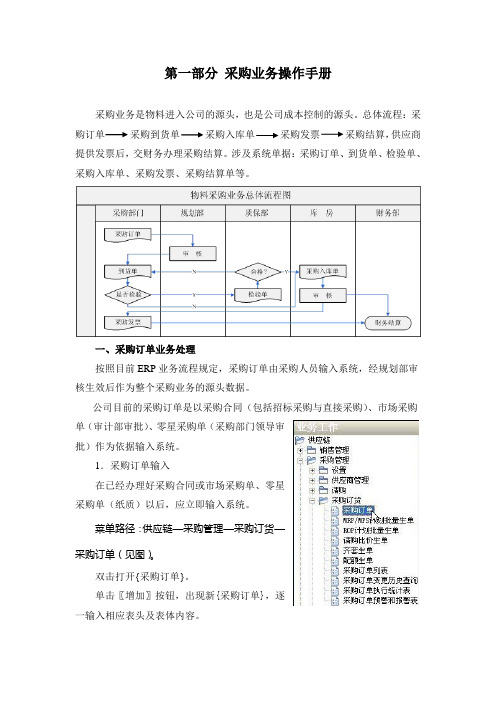
第一部分采购业务操作手册采购业务是物料进入公司的源头,也是公司成本控制的源头。
总体流程:采购订单采购到货单采购入库单采购发票采购结算,供应商提供发票后,交财务办理采购结算。
涉及系统单据:采购订单、到货单、检验单、采购入库单、采购发票、采购结算单等。
一、采购订单业务处理按照目前ERP业务流程规定,采购订单由采购人员输入系统,经规划部审核生效后作为整个采购业务的源头数据。
公司目前的采购订单是以采购合同(包括招标采购与直接采购)、市场采购单(审计部审批)、零星采购单(采购部门领导审批)作为依据输入系统。
1.采购订单输入在已经办理好采购合同或市场采购单、零星采购单(纸质)以后,应立即输入系统。
菜单路径:供应链—采购管理—采购订货—采购订单(见图)。
双击打开{采购订单}。
单击〖增加〗按钮,出现新{采购订单},逐一输入相应表头及表体内容。
输入内容列表:订单保存:对输入内容确认无误后,单击〖保存〗按钮保存订单。
批量导入:为解决大批数据输入问题,系统开发了批量导入功能,用户根据规定的EXCEL数据格式准备数据,在订单输入界面点击〖提取〗按钮,按系统提示完成相应的操作,即可导入表体数据。
订单修改:已经保存但未审核的订单,点击菜单〖修改〗按钮直接修改,包括增行、删行或用鼠标定位“存货编码”后直接增加或删除,修改确认以后,正式保存,提请审核。
订单删除:已经保存但未审核的订单,可点击菜单〖删除〗按钮直接删除。
草稿使用:在填制采购订单时,如果对输入内容不确定或仅拟作为草稿暂存,以便修改或防止单据保存后误审,点击〖草稿〗按钮的,再点击〖保存草稿〗按钮,即可将当前单据保存为草稿。
如需将草稿转为正式订单,点击〖草稿〗按钮的,再点击〖打开草稿〗按钮,选择已保存的草稿,对单据进行相应修改,确定正确无误后,保存订单。
模板使用:为减少相似单据重复录入,可将单据的内容保存为模板。
点击〖模板〗按钮的,再点击〖保存模板〗按钮,即可将当前单据保存为模板。

用友ERP操作手册-采购部1. 采购订单管理1.1 填写采购订单1.进入采购订单模块,点击“新建”按钮,填写以下信息:采购订单号、供应商名称、采购日期、采购部门、联系人、联系方式等基本信息。
2.在订单明细中填写采购商品、数量、价格等详细信息。
1.2 修改采购订单1.进入采购订单模块,选择需要修改的订单,点击“修改”按钮。
2.修改订单基本信息和明细商品信息。
3.点击“保存”按钮保存修改后的订单。
1.3 删除采购订单1.进入采购订单模块,选择需要删除的订单,点击“删除”按钮。
2.系统提示确认删除操作,点击“确定”按钮即可删除订单。
1.4 查询采购订单1.进入采购订单模块,点击“查询”按钮,选择查询条件如订单号、供应商名称等。
2.点击“查询”按钮,系统会列出符合条件的订单列表。
2. 采购入库管理2.1 采购入库1.进入采购入库模块,选择需要入库的订单,点击“入库”按钮。
2.填写入库信息,包括入库日期、入库类型、仓库等。
3.在入库明细中填写入库商品、数量、金额等信息,点击“确定”按钮完成入库操作。
2.2 修改采购入库1.进入采购入库模块,选择需要修改的入库单,点击“修改”按钮。
2.修改入库基本信息和明细商品信息。
3.点击“保存”按钮保存修改后的入库单。
2.3 删除采购入库1.进入采购入库模块,选择需要删除的入库单,点击“删除”按钮。
2.系统提示确认删除操作,点击“确定”按钮即可删除入库单。
2.4 查询采购入库1.进入采购入库模块,点击“查询”按钮,选择查询条件如入库单号、采购日期等。
2.点击“查询”按钮,系统会列出符合条件的入库单列表。
3. 采购付款管理3.1 采购付款1.进入采购付款模块,选择需要付款的采购订单,点击“付款”按钮。
2.填写付款信息,包括付款日期、付款人、付款方式等。
3.在付款明细中填写付款金额、发票号等信息,点击“确定”按钮完成付款操作。
3.2 修改采购付款1.进入采购付款模块,选择需要修改的付款单,点击“修改”按钮。
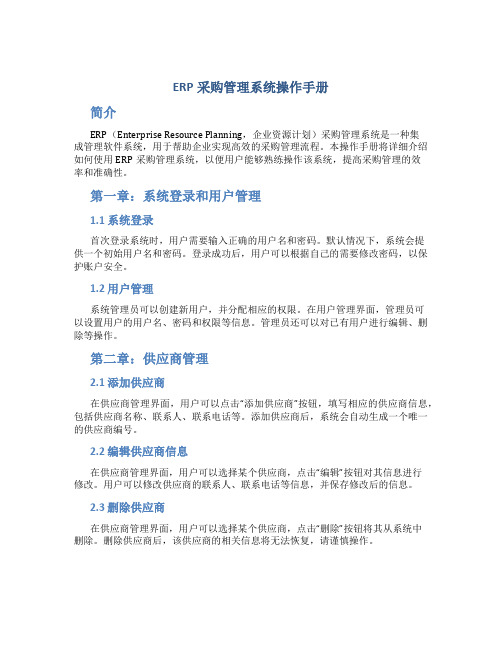
ERP采购管理系统操作手册简介ERP(Enterprise Resource Planning,企业资源计划)采购管理系统是一种集成管理软件系统,用于帮助企业实现高效的采购管理流程。
本操作手册将详细介绍如何使用ERP采购管理系统,以便用户能够熟练操作该系统,提高采购管理的效率和准确性。
第一章:系统登录和用户管理1.1 系统登录首次登录系统时,用户需要输入正确的用户名和密码。
默认情况下,系统会提供一个初始用户名和密码。
登录成功后,用户可以根据自己的需要修改密码,以保护账户安全。
1.2 用户管理系统管理员可以创建新用户,并分配相应的权限。
在用户管理界面,管理员可以设置用户的用户名、密码和权限等信息。
管理员还可以对已有用户进行编辑、删除等操作。
第二章:供应商管理2.1 添加供应商在供应商管理界面,用户可以点击“添加供应商”按钮,填写相应的供应商信息,包括供应商名称、联系人、联系电话等。
添加供应商后,系统会自动生成一个唯一的供应商编号。
2.2 编辑供应商信息在供应商管理界面,用户可以选择某个供应商,点击“编辑”按钮对其信息进行修改。
用户可以修改供应商的联系人、联系电话等信息,并保存修改后的信息。
2.3 删除供应商在供应商管理界面,用户可以选择某个供应商,点击“删除”按钮将其从系统中删除。
删除供应商后,该供应商的相关信息将无法恢复,请谨慎操作。
第三章:采购订单管理3.1 创建采购订单在采购订单管理界面,用户可以点击“创建采购订单”按钮,填写相应的订单信息。
用户需要选择供应商、填写物料名称、数量以及要求的交付日期等。
创建采购订单后,系统会自动生成一个唯一的订单编号。
3.2 编辑采购订单信息在采购订单管理界面,用户可以选择某个采购订单,点击“编辑”按钮对其信息进行修改。
用户可以修改订单的供应商、物料数量等信息,并保存修改后的信息。
3.3 删除采购订单在采购订单管理界面,用户可以选择某个采购订单,点击“删除”按钮将其从系统中删除。
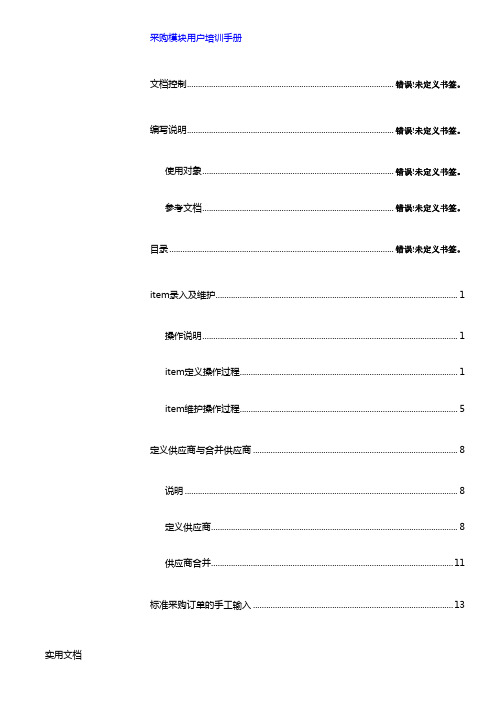
采购模块用户培训手册文档控制.............................................................................................. 错误!未定义书签。
编写说明.............................................................................................. 错误!未定义书签。
使用对象....................................................................................... 错误!未定义书签。
参考文档....................................................................................... 错误!未定义书签。
目录...................................................................................................... 错误!未定义书签。
item录入及维护.. (1)操作说明 (1)item定义操作过程 (1)item维护操作过程 (5)定义供应商与合并供应商 (8)说明 (8)定义供应商 (8)供应商合并 (11)标准采购订单的手工输入 (13)操作过程 (13)采购订单的审批 (20)操作说明 (20)操作过程 (20)采购订单的接收 (23)操作说明 (23)操作过程 (23)采购订单接收的退回 (26)操作说明 (26)操作过程 (26)入库 (29)操作说明 (29)操作过程 (29)采购订单的控制管理 (32)操作说明 (32)采购订单的修改 (35)操作说明 (35)操作步骤 (35)item录入及维护本章主要介绍在系统中如何定义item及item的属性维护操作说明本操作适用于所有的itemitem定义操作过程1.进入操作屏幕,路径:N / 项目/ 主项目。

明源ERP采购管理系统操作手册【最新】介绍本操作手册旨在向用户提供明源ERP采购管理系统的详细操作指南。
明源ERP采购管理系统是一个强大而灵活的工具,可以帮助企业高效管理采购流程和供应商关系。
系统登录1. 打开明源ERP采购管理系统的网页。
2. 输入用户名和密码。
3. 点击“登录”按钮。
主界面1. 登录成功后,您将进入系统的主界面。
2. 主界面显示了系统的各个功能模块,如采购订单、供应商管理、物料管理等。
3. 点击相应的模块,可以进入对应的功能页面。
采购订单创建采购订单1. 在主界面点击“采购订单”模块。
2. 点击“创建采购订单”按钮。
3. 填写采购订单的相关信息,如供应商、物料、数量等。
4. 点击“保存”按钮,保存采购订单。
查看采购订单1. 在主界面点击“采购订单”模块。
2. 在采购订单列表中,可以查看所有已创建的采购订单。
3. 点击相应的采购订单,可以查看详细信息。
编辑采购订单1. 在主界面点击“采购订单”模块。
2. 在采购订单列表中,找到需要编辑的采购订单。
3. 点击编辑按钮,修改采购订单的相关信息。
4. 点击“保存”按钮,保存修改后的采购订单。
供应商管理添加供应商1. 在主界面点击“供应商管理”模块。
2. 点击“添加供应商”按钮。
3. 填写供应商的相关信息,如名称、联系人、联系方式等。
4. 点击“保存”按钮,保存供应商信息。
查看供应商列表1. 在主界面点击“供应商管理”模块。
2. 在供应商列表中,可以查看所有已添加的供应商。
3. 点击相应的供应商,可以查看详细信息。
编辑供应商信息1. 在主界面点击“供应商管理”模块。
2. 在供应商列表中,找到需要编辑的供应商。
3. 点击编辑按钮,修改供应商的相关信息。
4. 点击“保存”按钮,保存修改后的供应商信息。
物料管理添加物料1. 在主界面点击“物料管理”模块。
2. 点击“添加物料”按钮。
3. 填写物料的相关信息,如名称、规格、单位等。
4. 点击“保存”按钮,保存物料信息。

第二:采购管理操作手册第一章.系统概述《采购管理》是用友ERP-U8 供应链的重要产品,《采购管理》帮助用户对采购业务的全部流程进行管理,提供请购、采购订货、采购到货、采购入库、采购发票、采购结算的完整采购流程,用户可根据自身实际情况进行采购流程的定制。
《采购管理》可以分为以下主要功能:设置:录入期初单据并进行期初记账,设置《采购管理》的系统选项。
供应商管理:用户可以对供应商资质、供应商供货的准入进行管理,也可以对供应商存货对照表、供应商存货价格表进行设置,并可按照供应商进行相关业务的查询和分析。
业务:进行采购业务的日常操作,包括请购、采购订货、采购到货、采购入库、采购发票、采购结算等业务,用户可以根据业务需要选用不同的业务单据、定义不同的业务流程,月末进行《采购管理》的结账操作。
用户可以查询《库存管理》的现存量,可以使用【远程应用】功能。
报表:提供采购统计表、采购账簿、采购分析表等统计分析的报表。
《采购管理》可以参照合同状态为生效态、性质为采购类、标的来源为存货的合同生成采购订单;提供同时参照多个合同生成采购订单功能,提供拆分合同记录生成采购订单功能,在采购订单及其后续关联的业务单据中记载并显示相应的合同号及合同标的编码等信息。
采购订单在参照合同生成时,订单的数量、单价、金额根据合同中的控制类型进行控制,具体控制参见《合同管理》。
采购订单参照采购合同生成,在采购合同中,可以联查采购订单库存管理-采购管理《库存管理》可以参照《采购管理》的采购订单、采购到货单生成采购入库单,并将入库情况反馈到《采购管理》。
《采购管理》可以参照《库存管理》的ROP 计划生成采购请购单、采购订单。
《采购管理》可以参照《库存管理》的ROP 计划通过配额生成采购订单。
《采购管理》可以参照《库存管理》的采购入库单生成发票。
《采购管理》根据《库存管理》的采购入库单和《采购管理》的发票进行采购结算。
《采购管理》可以参照《库存管理》的出、入库单生成代管挂账确认单,同时代管挂账确认单可和发票进行结算。

ERP系统供应链操作手册-采购管理1UFS/QP/2-D2/QR/15 最终客户操作手册(模板)兰州金川新材料科技股份公司供应链项目用户操作手册——采购管理文档作者:王兴振建立日期: 2010-9-7修改日期: 2010-9-9文控编号: UF_NC_LZCLGS_GYL_08目录1.系统登陆说明(3)1.1客户端系统进入(3)1.11客户端控件安装(3)1.集采操作使用说明(5)2.1物资需求申请(5)2.2需求汇总平衡.......................................................................................................... (6)2.3请购(8)2.4采购订单(9)2.5采购入库(12)2.6采购发票(14)2.7应付款单审核(18) 2.8主付款单(20)2.9单据核销(24)2.10凭证生成(26)3.自采操作使用说明(26) 3.1物资需求申请(26) 3.2需求汇总平衡(28) 3.3请购(29)3.4采购订单(30)3.5采购入库(33)3.6采购发票(36)3.7应付款单审核(40) 3.8主付款单(42)3.9单据核销(45)3.10凭证生成(46)1.系统登陆说明1.1客户端系统进入在运行UFIDA用友软件NC管理软件5.01 时,建议使用IE6.0以上版本的浏览器。
第一次登陆服务器时系统会自动安装"NCClient.exe",IE的相关设置要求:IE的安全设置为"自定义级别",启用下载和运行ActiveX。
安装完JRE后,用户可以将下载ActiveX 安全设置为禁用。
如下图1:图11.11客户端控件安装UFIDA用友软件NC管理软件5.02提供基于java技术的客户端应用。
运行客户端后系统自动连接服务器。
在IE中输入应用服务器地址为:确认安装JA V A控件安装完毕后如下图系统登录账套:金川集团NC帐套公司:兰州金川金属材料技术公司(或者直接输入公司编码402)日期:系统默认服务器的当前时间,可修改用户:手工输入,建议使用数字和字母密码:手工输入。

采购业务基本操作手册一、打开采购管理模块,选择“采购订货”,填制“采购订单”,点“增加”,填制完表头项后,录入表体项。
采购人员:在“存货编码”处手工录入汉字,参照并查找存货档案。
填完数量和金额后保存采购订单。
由审核人员对采购订单进行审核。
二、打开采购管理模块,选择“采购到货”,填制“到货单”,点“增加”。
采购人员:在表体处单击鼠标右键,选择“拷贝采购订单”输入过滤条件后过滤采购订单,根据实际到货修改复制过来的数据。
双击选择需要的数据,确定后对生成到货单,并对其进行保存。
三、打开库存管理模块,选择“入库业务”,增加“采购入库单”,点“生单”。
仓储人员:根据“到货单”生成“采购入库单”。
点工具栏的“生单”。
选择过滤出来的“采购到货单”。
选择“确定”后生成自动保存的“采购入库单”。
(注意:表体的“仓库”必填)。
将“采购入库单”保存后,由审核人员进行审核。
四、打开采购管理模块,选择“采购专用(或普通)发票”,生成“采购发票”,点“增加”。
采购人员:在表体处单击鼠标右键,选择“拷贝采购入库单”录入过滤条件后过滤。
双击进行“选择”,确定后生成采购发票,进行保存。
如果没有运费发票则直接点击工具栏的“结算”按钮。
五、打开采购管理模块,选择“采购发票”,填制“运费发票”。
采购人员:根据实际运费发票填制“运费发票”。
(注:运费税率为7%,杂费税率为0),单据填制完成后进行“保存”。
六、打开采购管理模块,选择“采购结算”,做“手工结算”。
“过滤”入库单和发票。
“刷入”“刷票”后将采购入库单和采购发票、运费发票显示出来。
点击结算。
七、打开财务会计应付款管理模块,选择“应付单据审核”,做“发票审核”。
财务人员:根据采购发票,“过滤”出需要审核的采购发票,选择后对其进行审核。
八、打开存货核算模块,选择“业务核算”做“正常单据记账”。
财务人员:根据条件过滤出“采购入库单”,并对“采购入库单”进行记账。
九、打开存货核算模块,选择“财务核算”做“生成凭证”财务人员:点击工具栏中的选择按钮,选择所需要的单据列表,点击确定确定后出现结算单合成界面点击工具栏中的“合成”按钮,自动出现“转账凭证”界面。

UFS/QP/2-D2/QR/15 最终客户操作手册(模板)兰州金川新材料科技股份公司供应链项目用户操作手册——采购管理文档作者:王兴振建立日期: 2010-9-7修改日期: 2010-9-9文控编号: UF_NC_LZCLGS_GYL_08目录1.系统登陆说明 (3)1.1客户端系统进入 (3)1.11客户端控件安装 (3)1.集采操作使用说明 (5)2.1物资需求申请 (5)2.2需求汇总平衡.................................................................................................................................. (6)2.3请购 (8)2.4采购订单 (9)2.5采购入库 (12)2.6采购发票 (14)2.7应付款单审核 (18)2.8主付款单 (20)2.9单据核销 (24)2.10凭证生成 (26)3.自采操作使用说明 (26)3.1物资需求申请 (26)3.2需求汇总平衡 (28)3.3请购 (29)3.4采购订单 (30)3.5采购入库 (33)3.6采购发票 (36)3.7应付款单审核 (40)3.8主付款单 (42)3.9单据核销 (45)3.10凭证生成 (46)1.系统登陆说明1.1客户端系统进入在运行UFIDA用友软件NC管理软件5.01 时,建议使用IE6.0以上版本的浏览器。
第一次登陆服务器时系统会自动安装"NCClient.exe",IE的相关设置要求:IE的安全设置为"自定义级别",启用下载和运行ActiveX。
安装完JRE后,用户可以将下载ActiveX 安全设置为禁用。
如下图1:图11.11客户端控件安装UFIDA用友软件NC管理软件5.02提供基于java技术的客户端应用。
运行客户端后系统自动连接服务器。

ERP操作流程(采购)
采供部ERP操作流程
1、填制采购订单
【步骤】
『业务工作』—『供应链』—『采购管理』—『采购订货』—『采购订单』
操作说明:点击增加录入订单日期、采购类型、供应商请购部门以及税率币种汇率等信息然后在表体录入采购的货物数量及单价金额点保存。
2、采购退货单
【步骤】
『业务工作』—『供应链』—『采购管理』—『采购到货』—『采购退货单』
3、填制采购发票(根据入库单生成采购发票)
【步骤】
『业务工作』—『供应链』—『采购管理』—『采购发票』—『专用采购发票』。
『业务工作』—『供应链』—『采购管理』—『采购发票』—『普通采购发票』
4、采购结算
【手工结算】结算前必须核对系统中的采购入库单以及采购入库单是否已经过库管员审核。
a.在采购管理模块下,采购结算--手工结算。
b.点过滤(发票选单过滤),出现过滤条件窗口,输入要选择的内容,点过滤,出现发票列表。
c.点过滤(入库单选单过滤),出现过滤条件窗口,输入要选择的内容,点过滤,出现入库单列表。
d.在选择栏选择要结算的发票。
e.选择了入库单记录,可点击〖匹配-按入库单列表匹配〗、系
统自动寻找所选入库单记录的匹配记录,
提示"可以匹配的发票共有×条",并将匹配的记录打勾,未匹配的记录取消选择;选择了发票记录,可点
击〖匹配-按发票列表匹配〗,操作同上。
5.供应商档案维护
【步骤】
『设置』—『基础档案』—『客商信息』—『供应商档案』。

用友ERP系统采购部岗位操作手册目录一、部门职责: (3)二、部门岗位划分: (3)三、系统业务处理流程: (3)四、部门日常业务系统处理: (4)1、日常业务类型的界定: (4)2、采购业务日常处理: (4)1)供应商档案维护 (4)2)采购计划生成 (4)3)采购订单下达: (6)4)采购到货单 (8)5)采购发票: (9)6)采购入库单: (11)7)采购结算: (12)一、部门职责:采购部门的日常工作在ERP 系统处理中主要工作有:1、 开发新的供应商,进行供应商资料的维护和更改,加强供应商资源管理。
2、 及时根据采购计划录入采购订单,为生产部安排采购和生产做依据。
3、 根据供应商到货情况在采购系统中录入到货单,并通知质检部门验货。
4、 收到采购发票后,在系统中录入采购发票,并通知财务部进行采购结算。
5、 作好各种采购统计,为决策层提供分析数据。
二、部门岗位划分:采购计划员:系统内供应商分类、供应商档案、采购计划的制定采购部经理:对于采购管理工作完成情况审核,进行月末结帐处理。
采购业务员:进行订单录入、采购到货单录入、采购发票录入。
仓管人员:采购入库单录入、材料出库单录入,调拨业务处理三、系统业务处理流程: 产生任务单采购计划采购订单到货单采购入库单采购发票采购结算单分解质检审核1、 采购计划员根据生产任务,结合BOM 、库存情况,分解生成采购计划;2、 采购部部长对采购计划进行调整\审核,安排采购业务员参照采购计划生成采购订单;3、 采购业务员根据到货情况,在采购系统中参照采购订单生成到货单4、 业务员通知检验部门质检,仓管员根据到货到办理入库手续;123455、采购发票到后,采购员在系统中录入采购发票,并通知财务进行采购结算四、部门日常业务系统处理:1、日常业务类型的界定:供应商档案维护、采购计划、采购订单、到货单(退货单)、采购发票(运费发票)、采购入库单,采购结算、月末结帐2、采购业务日常处理:1)供应商档案维护:原则:供应商分类+四位流水号操作路径:【设置】—【基础档案】—【客商信息】—【供应商档案】单击【增加】或【修改】可以看如下介面:红色“*"的内容是必输项,如图所示:供应商分类为“01”,所以供应编码为“010001”,供应商简称为“三明市汇丰金属材料有限公司"若供应商名称不录则系统自动把简称回填到里面去,所属地区码原则要求录入,方便日后统计、分析。
UFS/QP/2-D2/QR/15 最终客户操作手册(模板)兰州金川新材料科技股份公司供应链项目用户操作手册——采购管理文档作者:王兴振建立日期: 2010-9-7修改日期: 2010-9-9文控编号: UF_NC_LZCLGS_GYL_08目录1.系统登陆说明 (3)1.1客户端系统进入 (3)1.11客户端控件安装 (3)1.集采操作使用说明 (5)2.1物资需求申请 (5)2.2需求汇总平衡.................................................................................................................................. (6)2.3请购 (8)2.4采购订单 (9)2.5采购入库 (12)2.6采购发票 (14)2.7应付款单审核 (18)2.8主付款单 (20)2.9单据核销 (24)2.10凭证生成 (26)3.自采操作使用说明 (26)3.1物资需求申请 (26)3.2需求汇总平衡 (28)3.3请购 (29)3.4采购订单 (30)3.5采购入库 (33)3.6采购发票 (36)3.7应付款单审核 (40)3.8主付款单 (42)3.9单据核销 (45)3.10凭证生成 (46)1.系统登陆说明1.1客户端系统进入在运行UFIDA用友软件NC管理软件5.01 时,建议使用IE6.0以上版本的浏览器。
第一次登陆服务器时系统会自动安装"NCClient.exe",IE的相关设置要求:IE的安全设置为"自定义级别",启用下载和运行ActiveX。
安装完JRE后,用户可以将下载ActiveX 安全设置为禁用。
如下图1:图11.11客户端控件安装UFIDA用友软件NC管理软件5.02提供基于java技术的客户端应用。
运行客户端后系统自动连接服务器。
在IE中输入应用服务器地址为:确认安装JAVA控件安装完毕后如下图系统登录账套:金川集团NC帐套公司:兰州金川金属材料技术公司(或者直接输入公司编码402)日期:系统默认服务器的当前时间,可修改用户:手工输入,建议使用数字和字母密码:手工输入。
连续三次密码输入错误,用户将被锁定,需要系统管理员解锁。
确认登录,如下图1.集采操作使用说明2.1物资需求申请【操作岗位】:采购业务员【操作内容】:物资需求申请单的填制、修改、送审【操作方法】:A、进入ERP/NC系统,双击【供应链】-【采购管理】-【物资需求申请】B、点击【增加】,维护请购部门、请购人、所需何种物资及其数量等信息。
物资需求申请单内主要项目说明:表头:✧需求类型:集采选择毛需求;✧计划类型:点击放大镜选择类型。
✧申请日期:请购日期一般默认为系统当前登录日期,可修改;✧请购人:参照点选相关请购人员,也可自动带入当前操作人所对应的业务员;不能为空;✧申请部门:点选请购人后,自动带出;不能为空;表体:✧存货编码:参照点选需请购的物料,后面的存货名称、规格、计量单位自动带出;不能为空;✧数量:所需物料数量;不能为空;✧需求公司:默认为当前登录公司,可修改;✧需求库存组织:对应需求公司选择,不能为空(可以直接输入编号40201);✧需求日期:默认为系统当前登录日期,可修改,不能为空;✧采购岗位:根据实际情况人员岗位可以录入。
C、请购单内信息维护完毕后,点击【保存】D、单据保存完毕并确认无误后,点击【执行】下的【审核】,提交到上级领导那里进行审批2.2需求汇总平衡【操作岗位】:采购业务员【操作内容】:物资需求申请单审批结束后,由请购员参照物资需求申请单、修改、送审,相关领导审批后,需求汇总平衡库存即可生效。
【操作方法】:A双击【供应链】-【采购管理】-【需求汇总品衡】-【查询】-【确定】。
【操作描述】:按照上图所示1.、2、3、4注:以上为需求公司操作。
【操作岗位】:采购业务员【操作内容】:需求汇总平衡【操作方法】:双击【供应链】-【采购管理】-【需求汇总品衡】-【查询】-【确定】【操作描述】:参见上图1、2、3、4。
即可。
2.3请购【操作岗位】:采购业务员【操作内容】:请购单维护【操作方法】A、双击【供应链】-【采购管理】-【请购】-【查询】-【确定】。
点击【审核】。
2.4采购订单【操作岗位】:采购业务员【操作内容】:参照采购订单生成库存采购入库单,并确认入库数量【操作方法】:A、双击【供应链】-【采购订单】-【订单处理】-【维护订单】-【增加】-【请购单】点击【确定】点击【确定】。
点击【维护】-【修改】。
点击【保存】-【审核】采购订单单内主要项目说明:表头:✧公司:材料公司材料采购。
✧采购组织:可选择相应的供应公司点击放大镜选择。
✧订单日期:请购日期一般默认为系统当前登录日期,可修改;✧供应商:参照点选相关供应商不能为空;✧业务类型:自动带出部门;✧采购员:点击放大镜参照,不能为空;✧采购部门:点击放大镜参照,不能为空;(或者完成采购员点击回车将会自动弹出)。
✧表体:✧存货编码:自动带出;✧数量:自动带出;✧含税单价:根据采购货物的价格输入,可修改;✧使用部门:自动带出;✧扣税类别:默认应税外加,可修改,不能为空;✧到货信息-收货公司为需求公司。
✧采购政策-收票公司为需求公司。
备注:以上为供应公司。
2.5采购入库【操作岗位】:库房管理员【操作内容】:根据质量检验部门将采购物品入库。
【操作方法】:A、双击【供应链】—【库存管理】—【入库业务】—【采购入库】,进入采购入库单维护界面,先选择业务流程B、点击查询,录入查询条件,找到已签字的入库单据点击【确定】采购入库单内项目说明表头:✧单据号:可按用户定义编号规则自动生成,用户可修改。
✧单据日期:自动带入系统日期。
✧仓库:录入入库仓库。
✧库存组织:必须录入业务所属库存组织,录入仓库后自动带出。
✧业务流程:指定入库的业务流程。
✧收发类别:指定入库的入库类别。
✧库管员:可录入库管员信息。
✧采购部门、采购员:可录入采购部门和采购员信息。
✧供应商:录入采购的供应商。
✧是否退库:打勾表示此事务为退货事务,便于提供后续的退货统计。
表体:✧存货编码:参照输入存货编码,系统可自动携带名称、规格、型号、主计量单位等信息。
✧辅计量单位:可参照输入该存货已有换算的辅计量单位,对于进行辅计量库存跟踪管理的存货必须输入。
系统自动查找换算率显示。
✧自由项:参照输入该存货预定义的自由项及值,进行自由项跟踪。
自由项管理存货必须输入。
✧失效日期:用户可输入入库批次的生产日期或失效日期,系统会根据存货保质期自动计算另一项。
用于进行效期的管理。
✧实收数量、实收辅数量:录入入库数量或辅数量,系统会根据换算率自动换算。
当换算率为固定换算时,修改任意项,系统均计算另一项,公式为:辅数量=主数量*换算率。
当换算率为可变换算时,修改其中一项不会引起另一项的修改。
✧单价、金额:录入入库存货的成本单价或金额,系统会根据数量自动换算。
公式为:金额=主数量*单价。
✧入库日期:自动按系统日期显示,用户应录入实际入库日期,是系统先进先出的依据。
点击【保存】-【签字】。
2.6采购发票【操作岗位】:采购结算员、会计岗【操作内容】:根据供应商开来的发票和实际入库数量,维护采购发票的相关信息【操作方法】:A、双击【供应链】-【采购管理】-【采购发票】-【维护发票】节点,进入发票维护界面,并且选择业务流程B、点击【增加】下的【库存采购入库单】,进入采购入库单查询界面注:查询界面中一定要注意选择,入库日期,最好控制在当日(查询范围最好不要超过一月)点击【确定】点击【单据维护】-【修改】。
采购发票单据内项目说明表头:✧发票号:按采购发票的编号规则生成一个默认的单据号,可以修改,采购发票号在公司代码内可不是唯一的。
✧发票日期:是指供应商开出发票的日期,可修改。
✧票到日期:是指系统收到发票的日期,采购日期将以此为准,系统取当前日期。
✧发票类型:是为了报税而设置的内容,如普通、专用等,发票类型是用户定义的,此处参照输入。
发票类型对系统后续的处理不产生任何影响。
✧业务类型:材料公司材料采购,系统自动带出。
✧供应商:输入,如输入的供应商为一次性供应商(散户),则必须为散户输入相关的名称等信息。
如为根据订单生成的采购发票,则取订单的发票方做为默认值。
如为根据采购入库单生成的采购发票,取采购入库单的来源采购订单上的发票方为默认值,发票方为空时,取订单上的供应商。
再此单据供应商是系统自动带出的。
✧采购部门:执行采购任务的部门,参照输入。
如根据订单生成,取订单的采购部门。
✧采购员:执行采购任务的业务员,参照输入。
如根据订单生成,取订单的采购员。
表体:✧存货编码:参照存货档案输入,可以直接输入编码。
此单据自动带出。
✧存货名称、规格、型号、产地:根据存货编码从存货基本档案中自动带出,用户不可修改此单据自动带出。
✧计量单位:存货档案中定义的主计量单位,此数据项用户是不能修改的。
此单据自动带出。
✧发票数量:是指针对主计量单位的数量,输入,如根据订单生成,数量受订单数量容差控制。
数量不限制数字的范围。
当存货为非劳务或费用属性时,数量不可为零,此单据自动带出。
✧单价:是针对主计量单位的单价,当数量为零时,单价可为零,如根据订单生成发票,系统取订单单价,否则输入。
不能小于零。
发票单价受订单单价容差控制。
✧金额:单价*数量。
不能为空。
当数量为零时,可不遵守单价*数量。
✧含税单价:是净含税单价,根据单价换算,可输入。
不能为空。
参照入库单生成采购发票时,如果入库单进行了价格结算,且采购发票的币种为本币,则取价格结算单上的“本币含税单价”作为发票的“含税单价”。
✧税率:默认为表头税率,表头无税率,则默认为存货对应税率,可修改。
根据订单生成的发票,税率取订单税率。
✧价税合计:是指此笔交易的总价款。
总是等于金额+税额。
E、采购发票维护完毕后,点击【保存】按钮,将单据保存F、单据保存完毕并确认无误后,点击【审核】确认发票,系统自动将发票金额传送到应付管理,生成采购应付单2.7应付款单审核【操作岗位】:财务负责人【操作内容】:应付款单据审核,并形成应付款挂账【操作方法】:A、系统自动将发票金额传送到应付管理,生成采购应付单,双击【财务会计】—【应付管理】—【单据处理】—【单据管理】-【查询】,进行采购应付单查询B、点击查询,选择查询条件,查询相应的采购应付单C、将需要审核的应付单前面的勾打上,点击【审核操作】下的【审核】应付单内项目说明:✧单位、单据号、期初单据:在系统自动填充不能修改。
✧交易对象类型:下拉框进行选择。
✧客商、单据日期、部门、业务员:点击选择按钮输入。